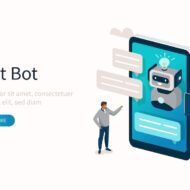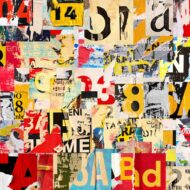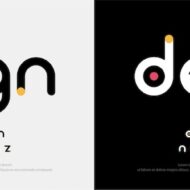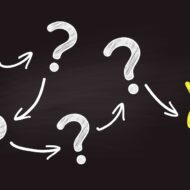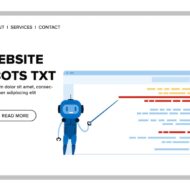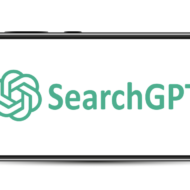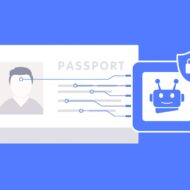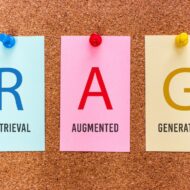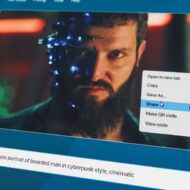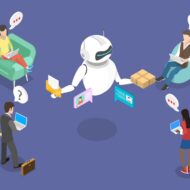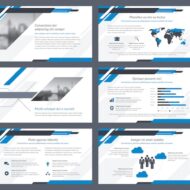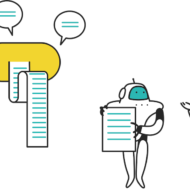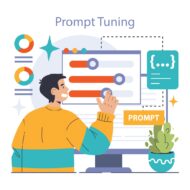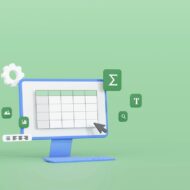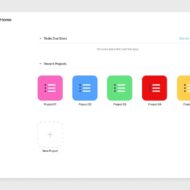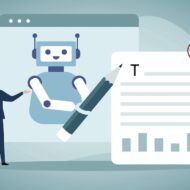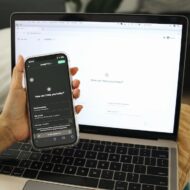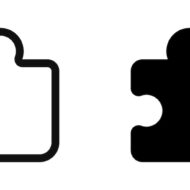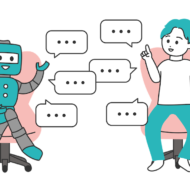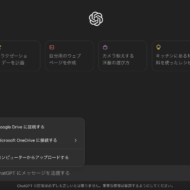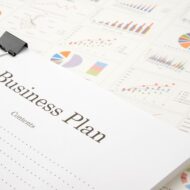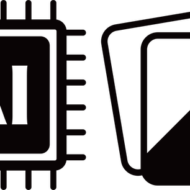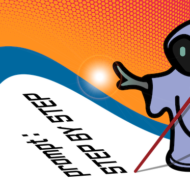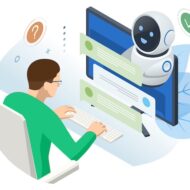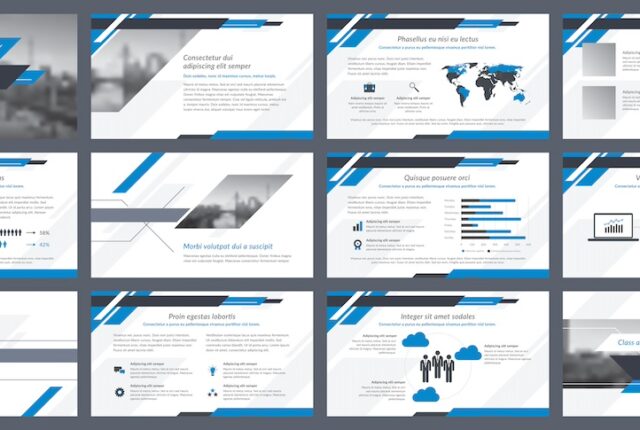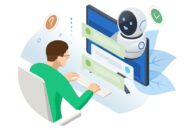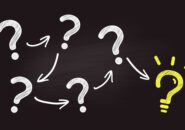仕事においてプレゼンテーション資料を作成する際、PowerPointを使用することが多いですよね。とても便利で見やすいツールではありますが、文章や数値、グラフやデザインなど、作成には多くの時間と労力を要するのが難点でした。プレゼンの期日が迫ると、資料作成に追われて、辛い経験をした方もたくさんいるはずです。もしAIが自分の代わりにPowerPointを作ってくれたら、仕事の負担がかなり減ると思いませんか?
実は、ChatGPTを用いると、文章だけでなく、プレゼン資料などのスライドを作成することもできるのです。資料を効率的に完成させるにはいくつかのコツが必要ですので、ぜひ覚えてご自身の仕事で活用してみましょう。
chatGPTのスライド作成のプロンプト例
ChatGPTでスライドを作成するにあたって、大まかな手順は下記の通りです。
①スライドの構成案を指示する
②本文の生成を指示する
③図表やグラフを作成する
④デザインを調整する
スライドの作成で最も重要なことは、ChatGPTに具体的な内容を伝えることです。そのためには、プロンプト(ユーザーが入力する指示)を詳細に記述しましょう。プロンプトをどのように書けばいいか分からない方のために、参考例を挙げてみます。
あなたは●●(例:新規事業の責任者)です。以下の #条件 に従って、プレゼンテーションに向けたスライドの構成を作成して、 #出力 に従って出力してください。
#条件
・主題 ○○○
・概要 ××××××
・スライドを見せる相手 ○○○○
・スライド枚数 ○枚
・時間制限 ○分
#出力
<1枚目>[具体的な記載内容を記入。できる限りわかりやすく説明する]
<2枚目>[具体的な記載内容を記入。できる限りわかりやすく説明する]
<3枚目>[具体的な記載内容を記入。できる限りわかりやすく説明する]
…
[#条件 に応じて必要な枚数分だけ構成案を書く]
スライドの構成案が生成されたら、各スライドに載せるための文章もChatGPTに作ってもらうことができます。必要な情報をなるべく詳細にChatGPTに伝えることが大切です。こちらもプロンプトの例を紹介します。
○枚目のスライド構成案のテーマ△△△△△△について、以下の #条件 に従って、スライドに載せる文章を日本語で作成してください。
#条件
・文字数 ○○字程度
・以下の内容を含める
………
図表やデザインに関しても同様に、プロンプトで具体的な指示を入力しましょう。何枚目のスライドに関するもので、グラフは折れ線グラフなのか円グラフなのか。背景は何色なのか。ユーザーが数値データを提供、あるいはexcelファイルなどを読み込ませることで、簡単にスライドに挿入するグラフや図表を作れます。
基本的に、ChatGPTが生成するスライドは、簡素なデザインになっています。PowerPointでデザインを変更するなど、自分が納得できるものを探してみてください。
chatGPTにパワポを読み込ませて業務効率化は可能?
人間が作成したPowerPoint(以下:パワポ)の添削をしてもらいたい、外部からダウンロードしたファイルの要約をして欲しい、という場面でもChatGPTは役立ちます。ChatGPTにパワポを読み込ませる方法として、一番簡単なのはChatGPTに直接アップロードすることです。トップページ下部にあるメッセージを入力する欄に、クリップのようなマークがあるので、クリックしてファイルを選択してください。そして、「添付したパワーポイントの内容を読み込んでください」などと指示を出すと、すぐに読み込んでくれます。
ただし注意点として、ChatGPTのデフォルトモデルでは、直接ファイルを読み込む機能はありません。2024年時点では、GPT-4にログインして有料プランに登録する必要があります。つまり、無料およびログアウト状態では、ファイルの添付はできません。
別の方法として、外部企業が提供するサービスを通じて、パワポ読み込みに対応させることも可能です。たとえば、株式会社ナレッジセンスが開発した法人向けAIチャットボットシステム「ChatPro」は、コードインタープリター機能にて、パワポファイルの読み込みやアップロード機能を設けています。パワポを読み込ませると、次のような観点から、業務効率化が実現できると考えられます。
●外国語で記述された資料を日本語に翻訳する
●スライド枚数が多い資料の要約する
●自分が作成した資料の誤字脱字、プレゼンの展開や整合性をチェックする
今まで、なにかと手間がかかっていた作業を大幅に短縮し、他の業務に時間を充てることができるのが嬉しいですよね。
chatGPTのスライド作成に関するおすすめプラグイン
ChatGPTのプラグインとは、ChatGPT Plusという有料版サービスで利用できる追加機能を指します。様々なプラグインを活用することで、スライド作成がより一層効率的にできます。
特に利用者数が多いプラグインの一つ「Presentation and Slides GPT」は、テキストで指示を入力するだけで、あっという間にプレゼン資料を出力してくれます。プロンプトは、「●●●について、日本語でプレゼンテーション資料を作成してください」などと記述するといいでしょう。
“日本語で”と補足したのは、デフォルト設定が外国語(英語)のプラグインが多いからです。もちろん、日本語を使った資料を作ることも可能なので、安心して利用してください。最初は英語で出力して、あとから日本語に変換するという手もあります。
「Code Interpreter」は、アップロードできるファイルの種類を増やしてくれるプラグインです。Microsoft OfficeのパワポやExcel、画像、CSVなど多岐に渡るファイルを読み込ませることが可能になります。Excelでまとめた数値をグラフに変換する場合など、スライド作成で役に立つ場面は多いはずです。
その他、パワポのスライドを自動生成する機能を有する「Smart Slides」など、多種多様なプラグインが提供されていますから、色々なプラグインを試してみましょう。
まとめ
ChatGPTの登場によって、ビジネスシーンでのプレゼンが劇的に変化するかもしれません。短期間でパワポを作成できれば、スピーディーに新規事業を提案し、実行に移すことができます。これまで、プレゼン資料の準備に時間を割いて、第三者に委託していた業務を自社で対応すれば、コストカットにも繋がります。
先程も説明した通り、スライド作成にあたり最も大切なのは、いかにプロンプトを具体的かつ明確に入力することです。プロンプトの内容に“正解”は存在せず、何度も練り直して精度を上げていくべきです。“資料作成で大変な苦労を味わう”、社会人にとっての定番ネタが、過去の遺物に変わっていくのは間違いないでしょう。